
Ods ਇੱਕ ਪ੍ਰਸਿੱਧ ਸਪਰੈਡਸ਼ੀਟ ਫਾਰਮੈਟ ਹੈ. ਇਹ ਕਿਹਾ ਜਾ ਸਕਦਾ ਹੈ ਕਿ ਇਹ ਇਕ ਕਿਸਮ ਦੀ ਮੁਕਾਬਲੇਬਾਜ਼ ਹੈ ਜਿਸ ਵਿਚ ਇਕ ਕਿਸਮ ਦੀ ਮੁਕਾਬਲੇਬਾਜ਼ ਹੈ ਅਤੇ xlsx ਫਾਰਮੈਟ. ਇਸ ਤੋਂ ਇਲਾਵਾ, ਉਪਰੋਕਤ ਐਨਾਲਾਗ ਦੇ ਉਲਟ, ਇਕ ਖੁੱਲਾ ਫਾਰਮੈਟ ਹੈ, ਭਾਵ, ਇਸ ਨੂੰ ਮੁਫਤ ਅਤੇ ਪਾਬੰਦੀਆਂ ਤੋਂ ਬਿਨਾਂ ਇਸਤੇਮਾਲ ਕੀਤਾ ਜਾ ਸਕਦਾ ਹੈ. ਫਿਰ ਵੀ, ਇਹ ਇਹ ਵੀ ਹੁੰਦਾ ਹੈ ਕਿ ਓ ਡੀ ਦੇ ਵਿਸਥਾਰ ਨਾਲ ਦਸਤਾਵੇਜ਼ ਨੂੰ ਐਕਸਲ ਵਿੱਚ ਖੋਜਣ ਦੀ ਜ਼ਰੂਰਤ ਹੈ. ਆਓ ਇਹ ਪਤਾ ਕਰੀਏ ਕਿ ਇਹ ਕਿਵੇਂ ਕੀਤਾ ਜਾ ਸਕਦਾ ਹੈ.
ਓਲਜ਼ ਫਾਰਮੈਟ ਦਸਤਾਵੇਜ਼ ਖੋਲ੍ਹਣ ਦੇ .ੰਗ
ਇਸ ਦੀ ਸਿਰਜਣਾ ਦੇ ਨਾਲ, ਓਐਸਿਸ ਕਮਿ Community ਨਿਟੀ ਦੁਆਰਾ ਵਿਕਸਿਤ ਵਾਸਨਾਬੁਏਕੁਮੈਂਟ ਸਪ੍ਰੈਡਸ਼ੀਟ (ਏ.ਡੀ.ਐੱਸ.) ਦਾ ਅਰਥ ਹੈ ਕਿ ਐਕਸਲ ਫਾਰਮੈਟ ਦੀ ਇੱਕ ਮੁਫਤ ਅਤੇ ਸੁਤੰਤਰ ਐਨਾਲਸੈਟ ਵਜੋਂ. ਉਸਨੇ ਉਸਨੂੰ 2006 ਵਿੱਚ ਵੇਖਿਆ ਸੀ. ਵਰਤਮਾਨ ਵਿੱਚ, ਓਡੀਐਸ ਪ੍ਰਸਿੱਧ ਮੁਫਤ ਓਪਨ ਆਫਿਸ ਕੈਲਕ ਐਪਲੀਕੇਸ਼ਨ ਸਮੇਤ ਕਈ ਟੈਬਲੇਸ਼ਨ ਪ੍ਰੋਸੈਸਰਾਂ ਵਿੱਚੋਂ ਇੱਕ ਹੈ. ਪਰ ਐਕਸਲ ਦੇ ਨਾਲ, ਇਹ ਫਾਰਮੈਟ "ਦੋਸਤੀ" ਕੁਦਰਤੀ ਨਹੀਂ ਹੋ ਸਕਦੀ, ਕਿਉਂਕਿ ਉਹ ਕੁਦਰਤੀ ਮੁਕਾਬਲੇਬਾਜ਼ ਹਨ. ਜੇ ਤੁਸੀਂ ਓਡੀਐਸ ਫਾਰਮੈਟ ਵਿੱਚ ਦਸਤਾਵੇਜ਼ਾਂ ਨੂੰ ਖੋਲ੍ਹ ਸਕਦੇ ਹੋ ਤਾਂ ਮਾਨਕ ਉਦੇਸ਼ਾਂ ਨਾਲ ਐਕਸਲ, ਅਜਿਹੇ ਐਕਸਟੈਂਸ਼ਨ ਨਾਲ ਇਕਾਈ ਨੂੰ ਬਚਾਉਣ ਦੀ ਸੰਭਾਵਨਾ ਨੇ ਮਾਈਕਰਜਿਆ ਸਕੂਲ ਉਸਦੇ ਦਿਮਾਗ ਨੂੰ ਲਾਗੂ ਕਰਨ ਤੋਂ ਇਨਕਾਰ ਕਰ ਦਿੱਤਾ.
ਐਕਸਲ ਵਿੱਚ ਓਡੀਐਸ ਫਾਰਮੈਟ ਖੋਲ੍ਹਣ ਦੇ ਕਾਰਨ ਨਿਰਧਾਰਤ ਕੀਤੇ ਜਾ ਸਕਦੇ ਹਨ. ਉਦਾਹਰਣ ਦੇ ਲਈ, ਇੱਕ ਕੰਪਿ computer ਟਰ ਤੇ ਜਿੱਥੇ ਤੁਹਾਨੂੰ ਸਪਰੈਡਸ਼ੀਟ ਚਲਾਉਣ ਦੀ ਜ਼ਰੂਰਤ ਹੁੰਦੀ ਹੈ, ਇਹ ਓਪਨਆਫਿਸ ਕੈਲਕ ਐਪਲੀਕੇਸ਼ਨ ਜਾਂ ਹੋਰ ਐਨਾਲਾਗ ਨਹੀਂ ਹੋ ਸਕਦਾ, ਪਰ ਮਾਈਕ੍ਰੋਸਾੱਫਟ ਆਫਿਸ ਪੈਕੇਜ ਸਥਾਪਤ ਹੋ ਜਾਵੇਗਾ. ਇਹ ਇਹ ਵੀ ਵੀ ਹੋ ਸਕਦਾ ਹੈ ਕਿ ਸਾਰਣੀ ਉਹਨਾਂ ਸਾਧਨਾਂ ਦੁਆਰਾ ਕੀਤੀ ਜਾਣੀ ਚਾਹੀਦੀ ਹੈ ਜੋ ਸਿਰਫ ਐਕਸਲ ਵਿੱਚ ਉਪਲਬਧ ਹਨ. ਇਸ ਤੋਂ ਇਲਾਵਾ, ਟੇਬਲ ਪ੍ਰੋਸੈਸਰਾਂ ਦੇ ਸੈੱਟ ਵਿਚ ਕੁਝ ਉਪਭੋਗਤਾਵਾਂ ਨੇ ਸਿਰਫ ਐਕਸਲ ਦੇ ਨਾਲ ਸਹੀ ਪੱਧਰ 'ਤੇ ਕੰਮ ਕਰਨ ਦੇ ਹੁਨਰ ਨੂੰ ਕਬੂਲ ਕੀਤੇ. ਫਿਰ ਇਹ ਇਸ ਪ੍ਰੋਗਰਾਮ ਵਿਚ ਦਸਤਾਵੇਜ਼ ਦੇ ਖੁੱਲਣ ਲਈ relevant ੁਕਵਾਂ ਹੋ ਜਾਂਦਾ ਹੈ.
ਐਕਸਲ 2010 ਨਾਲ ਸ਼ੁਰੂ ਕਰਦਿਆਂ, ਐਕਸਲ ਦੇ ਸੰਸਕਰਣਾਂ ਵਿੱਚ ਫਾਰਮੈਟ ਖੋਲ੍ਹਿਆ ਫਾਰਮੈਟ. ਇਸ ਐਪਲੀਕੇਸ਼ਨ ਵਿਚ ਸਟਾਰਟਅਪ ਪ੍ਰਕਿਰਿਆ ਕਿਸੇ ਵੀ ਹੋਰ ਟੈਬਲੀਬਲ ਡੌਕੂਮੈਂਟ ਦੇ ਖੁੱਲ੍ਹਣ ਤੋਂ ਵੱਖਰੀ ਨਹੀਂ ਹੈ, ਐਕਸਐਲਐਸ ਅਤੇ ਐਕਸਐਲਐਸਐਕਸ ਦੇ ਵਿਸਥਾਰ ਨਾਲ ਆਬਜੈਕਟ ਸਮੇਤ. ਹਾਲਾਂਕਿ ਇੱਥੇ ਸੂਖਮ ਹਨ, ਜਿਸ ਵਿੱਚ ਅਸੀਂ ਹੇਠਾਂ ਵਿਸਥਾਰ ਵਿੱਚ ਧਿਆਨ ਦੇਵਾਂਗੇ. ਪਰ ਇਸ ਟੇਬਲਰ ਪ੍ਰੋਸੈਸਰ ਦੇ ਪਿਛਲੇ ਵਰਜਨਾਂ ਵਿੱਚ, ਖੋਜ ਵਿਧੀ ਕਾਫ਼ੀ ਵੱਖਰੀ ਹੈ. ਇਹ ਇਸ ਤੱਥ ਦੇ ਕਾਰਨ ਹੈ ਕਿ ਓਡੀਜ਼ ਫਾਰਮੈਟ ਸਿਰਫ 2006 ਵਿੱਚ ਦਿਖਾਈ ਦਿੱਤੀਆਂ. ਮਾਈਕਰੋਸੌਫਟ ਡਿਵੈਲਪਰਾਂ ਨੂੰ ਐਕਸਲ 2007 ਲਈ ਇਸ ਕਿਸਮ ਦੇ ਦਸਤਾਵੇਜ਼ਾਂ ਨੂੰ ਅਰੰਭ ਕਰਨ ਦੀ ਯੋਗਤਾ ਨੂੰ ਲਗਭਗ ਇਸ ਦੇ ਓਸਿਸ ਕਮਿ Community ਨਿਟੀ ਦੇ ਸਮਾਨਾਂਤਰ ਨੂੰ ਲਾਗੂ ਕੀਤਾ ਗਿਆ ਸੀ. ਐਕਸਲ 2003 ਲਈ, ਮੈਨੂੰ ਇਕ ਵੱਖਰਾ ਪਲੱਗ-ਇਨ ਕਰਨ ਲੱਗ ਪਿਆ, ਕਿਉਂਕਿ ਇਹ ਸੰਸਕਰਣ ods fls ਫਾਰਮੈਟ ਦੇ ਜਾਰੀ ਕਰਨ ਤੋਂ ਬਹੁਤ ਪਹਿਲਾਂ ਬਣਾਇਆ ਗਿਆ ਸੀ.
ਹਾਲਾਂਕਿ, ਇੱਥੋਂ ਤਕ ਕਿ ਨਵੇਂ ਸੰਸਕਰਣਾਂ ਵਿੱਚ ਵੀ, ਐਕਸਲ ਹਮੇਸ਼ਾਂ ਸਹੀ ਅਤੇ ਨੁਕਸਾਨ ਤੋਂ ਬਿਨਾਂ ਦਰਸਾਏ ਗਏ ਸਪ੍ਰੈਡਸ਼ੀਟ ਪ੍ਰਦਰਸ਼ਤ ਕਰਨ ਦਾ ਪ੍ਰਬੰਧ ਨਹੀਂ ਕਰਦਾ. ਕਈ ਵਾਰ, ਫੌਰਮਿੰਗ ਦੀ ਵਰਤੋਂ ਕਰਦੇ ਸਮੇਂ, ਸਾਰੀਆਂ ਚੀਜ਼ਾਂ ਆਯਾਤ ਨਹੀਂ ਕੀਤੀਆਂ ਜਾ ਸਕਦੀਆਂ ਅਤੇ ਐਪਲੀਕੇਸ਼ਨ ਨੂੰ ਨੁਕਸਾਨ ਦੇ ਨਾਲ ਡਾਟਾ ਰੀਸਟੋਰ ਕਰਨਾ ਪੈਂਦਾ ਹੈ. ਸਮੱਸਿਆਵਾਂ ਦੀ ਸਥਿਤੀ ਵਿੱਚ, ਅਨੁਸਾਰੀ ਜਾਣਕਾਰੀ ਸੰਦੇਸ਼ ਵਿਖਾਈ ਦੇਵੇਗੀ. ਪਰ, ਇੱਕ ਨਿਯਮ ਦੇ ਤੌਰ ਤੇ, ਇਹ ਸਾਰਣੀ ਵਿੱਚ ਡੇਟਾ ਦੀ ਇਕਸਾਰਤਾ ਨੂੰ ਪ੍ਰਭਾਵਤ ਨਹੀਂ ਕਰਦਾ.
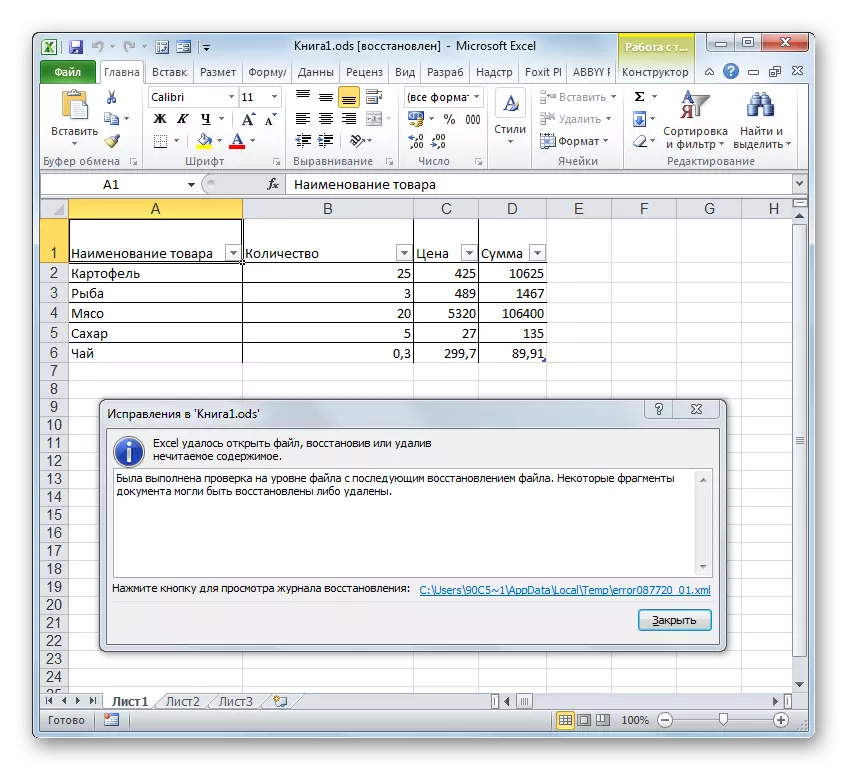
ਆਓ ਪਹਿਲਾਂ ਐਕਸਲ ਦੇ ਸਤਹੀ ਸੰਸਕਰਣਾਂ ਵਿੱਚ ਓਡੀਜ਼ ਖੋਲ੍ਹਣ ਤੇ ਵਿਸਥਾਰ ਨਾਲ ਵਿਸਥਾਰ ਨਾਲ ਧਿਆਨ ਕੇਂਦਰਤ ਕਰੀਏ, ਅਤੇ ਫਿਰ ਅਸੀਂ ਸੰਖੇਪ ਵਿੱਚ ਦੱਸਦੇ ਹਾਂ ਕਿ ਇਹ ਵਿਧੀ ਪੁਰਾਣੇ ਵਿੱਚ ਕਿਵੇਂ ਵਾਪਰਦੀ ਹੈ.

2 ੰਗ 2: ਡਬਲ ਕਲਿੱਕ ਮਾ mouse ਸ ਬਟਨ ਚਲਾਉਣਾ
ਇਸ ਤੋਂ ਇਲਾਵਾ, ਫਾਈਲ ਖੋਲ੍ਹਣ ਲਈ ਸਟੈਂਡਰਡ ਵਿਕਲਪ ਨਾਮ 'ਤੇ ਖੱਬੇ ਮਾ mouse ਸ ਬਟਨ ਦੀ ਸ਼ੁਰੂਆਤ ਹੈ. ਇਸੇ ਤਰ੍ਹਾਂ, ਤੁਸੀਂ ਐਕਸਲ ਨੂੰ ਓਡੀਜ਼ ਖੋਲ੍ਹ ਸਕਦੇ ਹੋ.
ਜੇ ਕੰਪਿ computer ਟਰ ਕੰਪਿ computer ਟਰ ਤੇ ਸਥਾਪਤ ਨਹੀਂ ਹੈ, ਓਪਨ ਆਫਿਸ ਕੈਲਕ ਐਪਲੀਕੇਸ਼ਨ ਨੂੰ ਸਥਾਪਤ ਕੀਤਾ ਗਿਆ ਹੈ ਅਤੇ ਤੁਸੀਂ ਡਿਫਾਲਟ ਫਾਰਮੈਟ ਖੋਲ੍ਹਣ ਦੇ ਨਾਲ ਕੋਈ ਸਮੱਸਿਆ ਨਹੀਂ ਹੋਵਾਂਗੇ. ਫਾਈਲ ਖੁਲ੍ਹ ਗਈ, ਕਿਉਂਕਿ ਇਹ ਐਕਸਲ ਇਸਨੂੰ ਟੇਬਲ ਦੇ ਰੂਪ ਵਿੱਚ ਪਛਾਣਦਾ ਹੈ. ਪਰ ਜੇ ਓਪਨ ਆਫ਼ਿਸ ਆਫਿਸ ਪੈਕੇਜ ਪੀਸੀ 'ਤੇ ਸਥਾਪਤ ਹੁੰਦਾ ਹੈ, ਤਾਂ ਜਦੋਂ ਤੁਸੀਂ ਫਾਈਲ' ਤੇ ਮਾ mouse ਸ 'ਤੇ ਕਲਿੱਕ ਕਰੋ, ਤਾਂ ਇਹ ਕੈਲਕ ਵਿੱਚ ਸ਼ੁਰੂ ਹੋ ਜਾਵੇਗਾ, ਨਾ ਕਿ ਐਕਸਲ ਵਿੱਚ. ਐਕਸਲ ਵਿੱਚ ਦੌੜਨਾ ਸ਼ੁਰੂ ਕਰਨ ਲਈ, ਤੁਹਾਨੂੰ ਕੁਝ ਹੇਰਾਫੇਰੀ ਖਰਚ ਕਰਨੀ ਪਏਗੀ.
- ਤੁਹਾਡੇ ਕੋਲ ਖੋਲ੍ਹਣ ਲਈ ਚਾਹੁੰਦੇ ਹੋ ਓਡੀਐਸ ਦਸਤਾਵੇਜ਼ਾਂ ਤੇ ਮਾ mouse ਸ ਦਾ ਮਾ mouse ਸ ਬਟਨ ਤੇ ਕਲਿਕ ਕਰਕੇ ਪ੍ਰਸੰਗ ਮੀਨੂੰ ਤੇ ਕਾਲ ਕਰਨ ਲਈ. ਐਕਸ਼ਨ ਦੀ ਸੂਚੀ ਵਿੱਚ, "ਓਪਨ ਵਰਤ ਰਹੇ" ਆਈਟਮ ਦੀ ਚੋਣ ਕਰੋ. ਇੱਕ ਵਾਧੂ ਮੀਨੂੰ ਲਾਂਚ ਕੀਤਾ ਗਿਆ ਹੈ ਜਿਸ ਵਿੱਚ ਨਾਮ ਪ੍ਰੋਗਰਾਮਾਂ ਦੀ ਸੂਚੀ ਵਿੱਚ "ਮਾਈਕ੍ਰੋਸਾੱਫਟ ਐਕਸਲ" ਦਿੱਤਾ ਜਾਣਾ ਚਾਹੀਦਾ ਹੈ. ਇਸ 'ਤੇ ਕਲਿੱਕ ਕਰੋ.
- ਐਕਸਲ ਵਿੱਚ ਚੁਣਿਆ ਦਸਤਾਵੇਜ਼ ਲਾਂਚ ਕੀਤਾ ਗਿਆ ਹੈ.
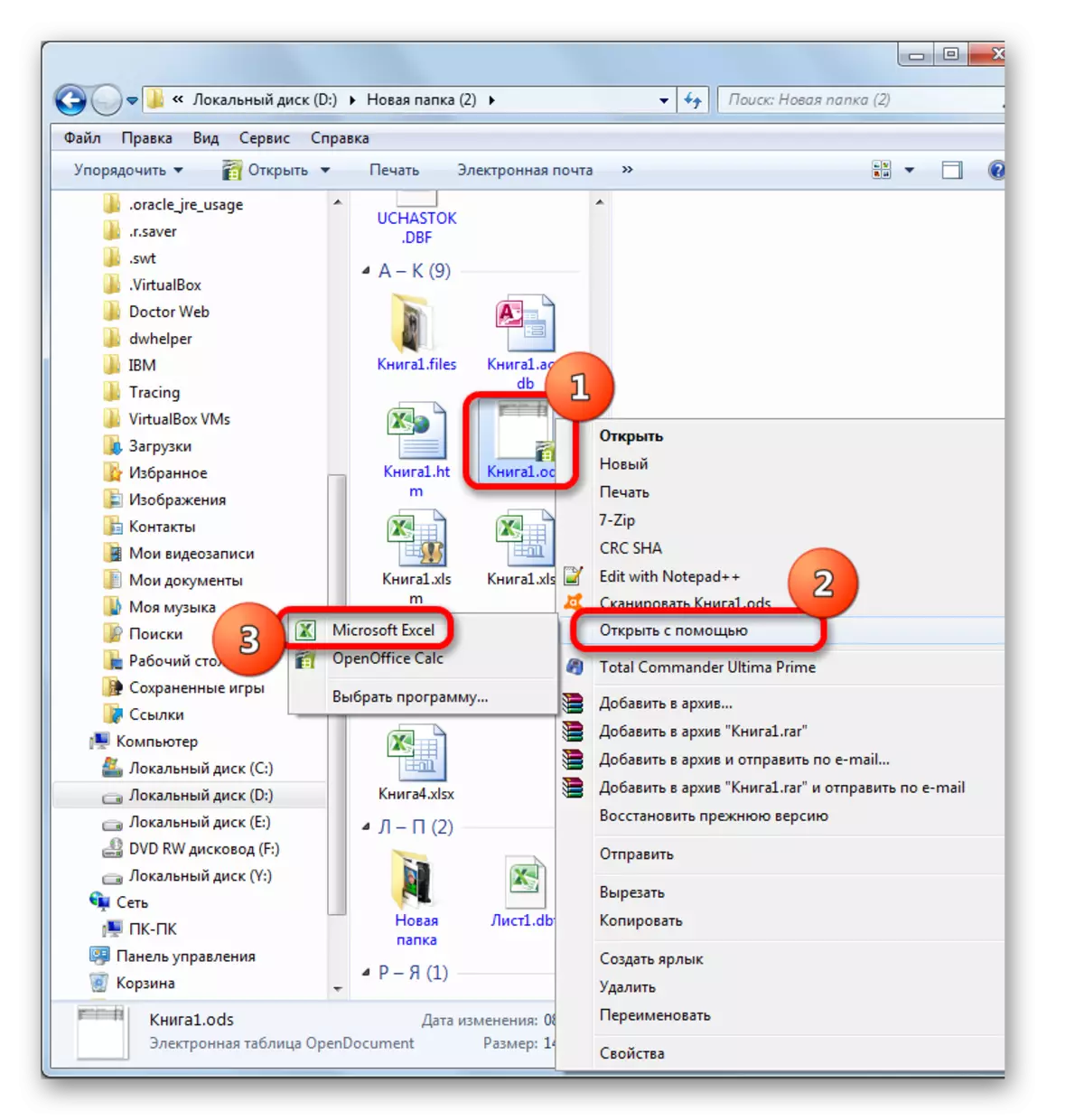
ਪਰ ਉੱਪਰ ਦੱਸੇ ਗਏ method ੰਗ ਸਿਰਫ ਇਕਾਈ ਦੇ ਇਕ-ਸਮੇਂ ਦੇ ਖੁੱਲ੍ਹਣ ਲਈ ਸਹੀ ਹਨ. ਜੇ ਤੁਸੀਂ ਐਕਸਲ ਨੂੰ ਲਗਾਤਾਰ ਖੁੱਲੇ ਦਸਤਾਵੇਜ਼ਾਂ ਨੂੰ ਲਗਾਤਾਰ ਖੋਲ੍ਹਣੀਆਂ ਦੀ ਯੋਜਨਾ ਬਣਾਉਂਦੇ ਹੋ, ਅਤੇ ਹੋਰ ਐਪਲੀਕੇਸ਼ਨਾਂ ਵਿੱਚ ਨਹੀਂ, ਭਾਵ, ਇਹ ਨਿਰਧਾਰਤ ਐਕਸਟੈਂਸ਼ਨ ਵਾਲੀਆਂ ਫਾਈਲਾਂ ਨਾਲ ਕੰਮ ਕਰਨ ਲਈ ਸਮਝਦਾਰੀ ਬਣਾਉਂਦੇ ਹਨ. ਇਸ ਤੋਂ ਬਾਅਦ, ਦਸਤਾਵੇਜ਼ ਖੋਲ੍ਹਣ ਲਈ ਅਤਿਰਿਕਤ ਹੇਰਾਫੇ ਨੂੰ ਖੋਲ੍ਹਣਾ ਜ਼ਰੂਰੀ ਨਹੀਂ ਹੋਵੇਗਾ, ਅਤੇ ਓਡੀਐਸ ਐਕਸਟੈਂਸ਼ਨ ਦੇ ਨਾਲ ਲੋੜੀਦੇ ਆਬਜੈਕਟ ਤੇ ਖੱਬੇ ਪਾਸੇ ਦੇ ਮਾ mouse ਸ ਨੂੰ ਦੁਗਣਾ ਕਰਨ ਲਈ ਕਾਫ਼ੀ ਹੋਵੇਗਾ.
- ਸੱਜੇ ਮਾ mouse ਸ ਦੇ ਸੱਜੇ ਬਟਨ ਦੇ ਨਾਲ ਫਾਈਲ ਆਈਕਾਨ ਤੇ ਕਲਿਕ ਕਰੋ. ਦੁਬਾਰਾ ਪ੍ਰਸੰਗ ਮੀਨੂੰ ਵਿੱਚ, "ਓਪਨ ਉਪ" ਸਥਿਤੀ ਦੀ ਚੋਣ ਕਰੋ, ਪਰ ਇਸ ਵਾਰ ਅਖ਼ਤਿਆਰੀ ਸੂਚੀ ਵਿੱਚ ਕਲਿੱਕ ਕਰੋ "ਪ੍ਰੋਗਰਾਮ ਦੀ ਚੋਣ ਕਰੋ ..." ਤੇ ਕਲਿਕ ਕਰੋ ... ".

ਪ੍ਰੋਗਰਾਮ ਚੋਣ ਵਿੰਡੋ ਲਈ ਇੱਕ ਵਿਕਲਪਕ ਤਬਦੀਲੀ ਦਾ ਵਿਕਲਪ ਵੀ ਹੈ. ਅਜਿਹਾ ਕਰਨ ਲਈ, ਦੁਬਾਰਾ ਤੁਹਾਨੂੰ ਆਈਕਾਨ ਤੇ ਮਾ mouse ਸ ਦਾ ਸੱਜਾ ਬਟਨ ਲਗਾਉਣ ਦੀ ਜ਼ਰੂਰਤ ਹੈ, ਪਰ ਮੀਨੂ ਦੇ ਪ੍ਰਸੰਗ ਮੀਨੂੰ ਨੂੰ "ਵਿਸ਼ੇਸ਼ਤਾ" ਦੀ ਚੋਣ ਕਰਨ ਦੀ ਜ਼ਰੂਰਤ ਹੈ.
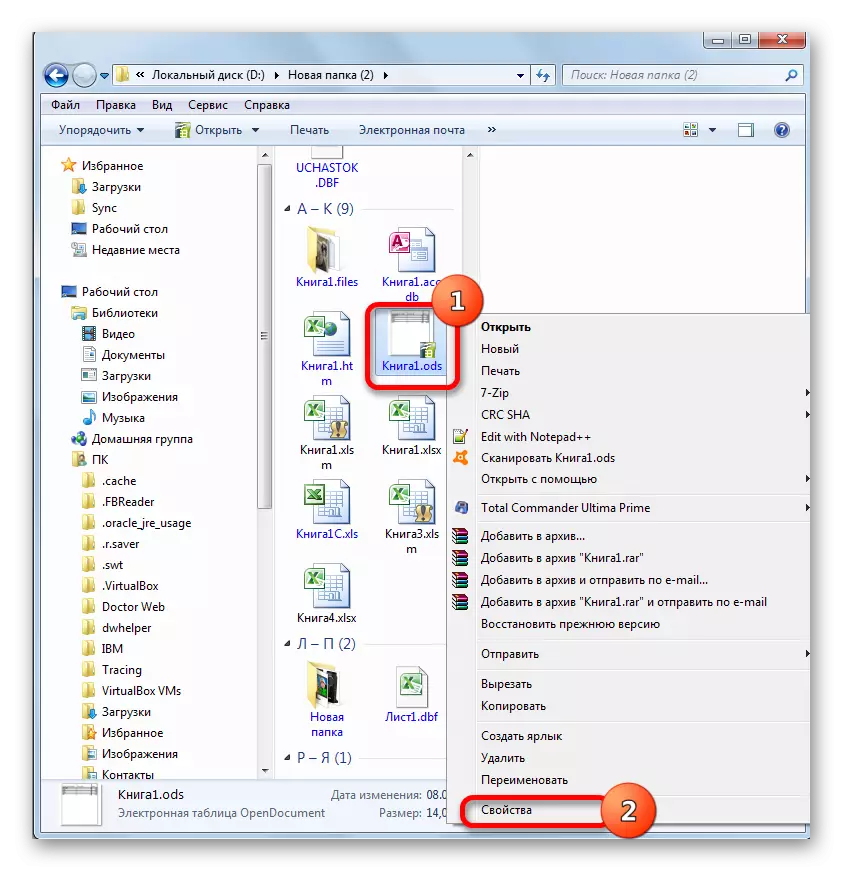
ਚੱਲ ਰਹੇ ਵਿਸ਼ੇਸ਼ਤਾਵਾਂ ਵਿੱਚ, ਆਮ ਤੌਰ 'ਤੇ ਟੈਬ, "ਤਬਦੀਲੀ ..." ਦਬਾਓ, ਜੋ ਕਿ "ਅੰਤਿਕਾ" ਪੈਰਾਮੀਟਰ ਦੇ ਉਲਟ ਸਥਿਤ ਹੈ.
- ਪਹਿਲੇ ਅਤੇ ਦੂਜੇ ਰੂਪ ਵਿੱਚ, ਪ੍ਰੋਗਰਾਮ ਚੋਣ ਵਿੰਡੋ ਚਾਲੂ ਹੋ ਜਾਵੇਗੀ. "ਸਿਫਾਰਸ ਕੀਤੇ ਹੋਏ ਪ੍ਰੋਗਰਾਮਾਂ" ਬਲਾਕ ਨਾਮ 'ਟਾਈਮਜ਼ ਐਕਸਲ "ਨਾਮ ਦੇ ਨਾਮ ਤੇ ਸਥਿਤ ਹੋਣੇ ਚਾਹੀਦੇ ਹਨ. ਅਸੀਂ ਇਸ ਨੂੰ ਉਜਾਗਰ ਕਰਦੇ ਹਾਂ. ਇਹ ਯਕੀਨੀ ਬਣਾਉਣ ਲਈ ਨਿਸ਼ਚਤ ਕਰੋ ਕਿ ਪੈਰਾਮੀਟਰ ਚੁਣੇ ਪ੍ਰੋਗਰਾਮ ਨੂੰ ਇਸ ਕਿਸਮ ਦੀਆਂ ਸਾਰੀਆਂ ਫਾਇਲਾਂ ਲਈ ਵਰਤੋਂ "ਇੱਕ ਚੈਕ ਮਾਰਕ ਸੀ. ਜੇ ਇਹ ਗੁੰਮ ਹੈ, ਤਾਂ ਤੁਹਾਨੂੰ ਇਸ ਨੂੰ ਸਥਾਪਤ ਕਰਨਾ ਚਾਹੀਦਾ ਹੈ. ਉਪਰੋਕਤ ਪ੍ਰਦਰਸ਼ਨ ਕਰਨ ਤੋਂ ਬਾਅਦ, ਤੁਹਾਨੂੰ "ਓਕੇ" ਬਟਨ ਤੇ ਕਲਿਕ ਕਰਨਾ ਚਾਹੀਦਾ ਹੈ.
- ਹੁਣ ਓਡਜ਼ ਆਈਕਨ ਦੀ ਦਿੱਖ ਕੁਝ ਵੀ ਬਦਲ ਜਾਵੇਗੀ. ਇਹ ਐਕਸਲ ਲੋਗੋ ਵਿੱਚ ਜੋੜਿਆ ਜਾਏਗਾ. ਇੱਕ ਹੋਰ ਮਹੱਤਵਪੂਰਨ ਕਾਰਜਸ਼ੀਲ ਤਬਦੀਲੀ ਆਵੇਗੀ. ਜਦੋਂ ਤੁਸੀਂ ਇਨ੍ਹਾਂ ਵਿੱਚੋਂ ਕਿਸੇ ਵੀ ਆਈਕਾਨ ਲਈ ਖੱਬਾ ਬਟਨ ਤੇ ਦੋ ਵਾਰ ਕਲਿੱਕ ਕਰਦੇ ਹੋ, ਤਾਂ ਡੌਕੂਮੈਂਟ ਨੂੰ ਆਪਣੇ ਆਪ ਹੀ ਐਕਸਲ ਵਿੱਚ ਚਾਲੂ ਹੋ ਜਾਵੇਗਾ, ਅਤੇ ਓਪਨਫਿਸ ਕੈਲਕ ਵਿੱਚ ਜਾਂ ਕਿਸੇ ਹੋਰ ਐਪਲੀਕੇਸ਼ਨ ਵਿੱਚ ਨਹੀਂ.
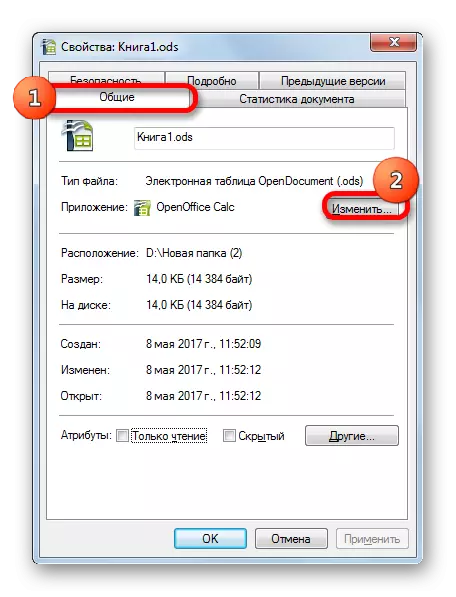


ਓਡਜ਼ ਐਕਸਟੈਂਸ਼ਨ ਨਾਲ ਆਬਜੈਕਟ ਖੋਲ੍ਹਣ ਲਈ ਐਕਸਲ ਡਿਫੌਲਟ ਐਪਲੀਕੇਸ਼ਨ ਨੂੰ ਨਿਰਧਾਰਤ ਕਰਨ ਦਾ ਇਕ ਹੋਰ ਵਿਕਲਪ ਹੈ. ਇਹ ਵਿਕਲਪ ਵਧੇਰੇ ਗੁੰਝਲਦਾਰ ਹੈ, ਪਰੰਤੂ, ਫਿਰ ਵੀ, ਉਹ ਉਪਯੋਗ ਰਹਿਤ ਹਨ ਜੋ ਇਸਦਾ ਅਨੰਦ ਲੈਣਾ ਪਸੰਦ ਕਰਦੇ ਹਨ.
- ਸਕ੍ਰੀਨ ਦੇ ਹੇਠਾਂ ਖੱਬੇ ਕੋਨੇ ਵਿੱਚ ਸਥਿਤ "ਸਟਾਰਟ" ਬਟਨ ਤੇ ਕਲਿਕ ਕਰੋ. ਮੇਨੂ ਵਿੱਚ ਜੋ ਖੁੱਲ੍ਹਦਾ ਹੈ, ਡਿਫੌਲਟ ਪ੍ਰੋਗਰਾਮ ਆਈਟਮ ਦੀ ਚੋਣ ਕਰੋ.
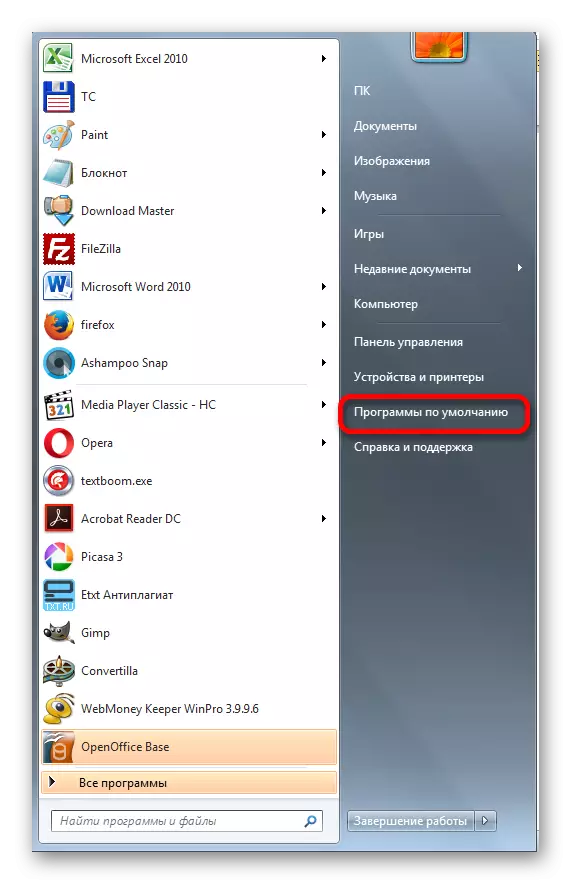
ਜੇ ਤੁਸੀਂ ਸਟਾਰਟ ਮੇਨੂ ਵਿੱਚ ਇਸ ਆਈਟਮ ਨੂੰ ਖੋਜਿਆ ਨਹੀਂ ਕਰਦੇ ਤਾਂ "ਕੰਟਰੋਲ ਪੈਨਲ" ਸਥਿਤੀ ਦੀ ਚੋਣ ਕਰੋ.

ਕੰਟਰੋਲ ਪੈਨਲ ਵਿੰਡੋ ਵਿੱਚ ਜੋ ਖੁੱਲ੍ਹਦਾ ਹੈ, "ਪ੍ਰੋਗਰਾਮ" ਭਾਗ ਤੇ ਜਾਓ.

ਅਗਲੀ ਵਿੰਡੋ ਵਿੱਚ, ਡਿਫੌਲਟ ਪ੍ਰੋਗਰਾਮ ਉਪਕਰਨ ਦੀ ਚੋਣ ਕਰੋ.
- ਉਸ ਤੋਂ ਬਾਅਦ, ਉਹੀ ਵਿੰਡੋ ਇਕੋ ਵਿੰਡੋ ਚਾਲੂ ਹੋ ਜਾਂਦੀ ਹੈ ਜੋ ਜੇ ਅਸੀਂ "ਸਟਾਰਟ" ਮੀਨੂੰ ਵਿੱਚ ਸਿੱਧਾ ਡਿਫੌਲਟ ਪ੍ਰੋਗਰਾਮ ਆਈਟਮ ਤੇ ਕਲਿਕ ਕਰਦੇ ਹਾਂ. "ਫਾਈਲ ਕਿਸਮਾਂ ਜਾਂ ਪਰੋਟੋਕਾਲਾਂ ਨੂੰ ਖਾਸ ਪ੍ਰੋਗਰਾਮਾਂ ਲਈ ਮੈਪਿੰਗ ਮੈਪਿੰਗ ਚੁਣੋ".
- "ਫਾਈਲ ਕਿਸਮਾਂ ਜਾਂ ਪਰੋਟੋਕਾਲਾਂ ਨੂੰ ਪੜਤਾਲ ਕਰਨ ਲਈ ਮੈਪਿੰਗ" ਵਿੰਡੋ ਸ਼ੁਰੂ ਹੁੰਦੀ ਹੈ. ਸਾਰੇ ਫਾਈਲ ਐਕਸਟੈਂਸ਼ਨਾਂ ਦੀ ਸੂਚੀ ਵਿੱਚ ਜੋ ਤੁਹਾਡੀ ਵਿੰਡੋਜ਼ ਦੇ ਸਿਸਟਮ ਰਜਿਸਟਰ ਵਿੱਚ ਰਜਿਸਟਰ ਹਨ, ਨਾਮ ਦੀ ਭਾਲ ਵਿੱਚ ".ods" ਦੀ ਭਾਲ ਵਿੱਚ. ਤੁਹਾਨੂੰ ਲੱਭਣ ਤੋਂ ਬਾਅਦ, ਅਸੀਂ ਇਸ ਨਾਮ ਨੂੰ ਨਿਰਧਾਰਤ ਕਰਦੇ ਹਾਂ. ਅੱਗੇ, "ਕਾਰਜ ਬਦਲੋ ..." ਤੇ ਕਲਿਕ ਕਰੋ, ਜੋ ਕਿ ਵਿੰਡੋ ਦੇ ਸੱਜੇ ਪਾਸੇ, ਐਕਸਟੈਂਸ਼ਨਾਂ ਦੀ ਸੂਚੀ ਤੋਂ.
- ਇੱਕ ਅਰਜ਼ੀ ਚੁਣਨ ਲਈ ਇੱਕ ਜਾਣੀ ਵਿੰਡੋ ਖੋਲ੍ਹਦਾ ਹੈ. "ਮਾਈਕ੍ਰੋਸਾੱਫਟ ਐਕਸਲ" ਨਾਮ ਦੇ ਨਾਮ ਤੇ ਕਲਿਕ ਕਰਨ ਦੀ ਜ਼ਰੂਰਤ ਹੈ, ਅਤੇ ਫਿਰ "ਓਕੇ" ਬਟਨ ਤੇ ਕਲਿਕ ਕਰੋ, ਜਿਵੇਂ ਕਿ ਅਸੀਂ ਪਿਛਲੇ ਸੰਸਕਰਣ ਵਿੱਚ ਕੀਤਾ ਸੀ.
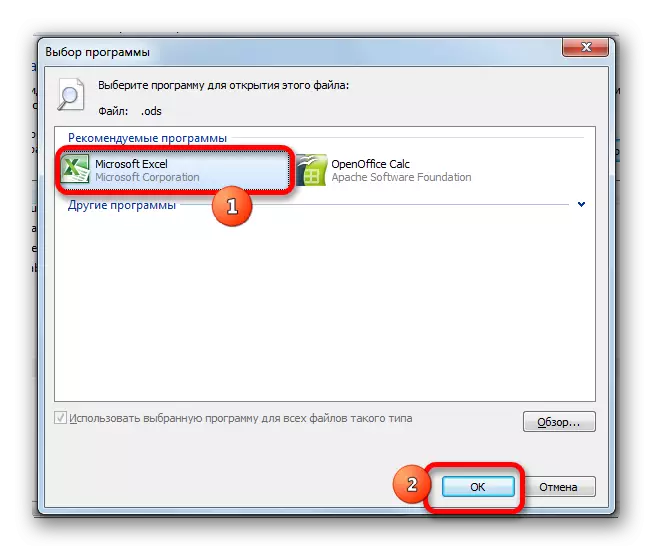
ਪਰ ਕੁਝ ਮਾਮਲਿਆਂ ਵਿੱਚ, ਤੁਹਾਨੂੰ ਸਿਫਾਰਸ਼ ਕੀਤੇ ਕਾਰਜਾਂ ਦੀ ਸੂਚੀ ਵਿੱਚ "ਮਾਈਕਰੋਸੋਸਾਫਟ ਐਕਸਲ" ਨਹੀਂ ਖੋਜਿਆ ਜਾ ਸਕਦਾ. ਇਹ ਖਾਸ ਕਰਕੇ ਸੰਭਾਵਨਾ ਹੈ ਜੇ ਤੁਸੀਂ ਇਸ ਪ੍ਰੋਗਰਾਮ ਦੇ ਪੁਰਾਣੇ ਸੰਸਕਰਣਾਂ ਦੀ ਵਰਤੋਂ ਕਰਦੇ ਹੋ, ਜਿਨ੍ਹਾਂ ਨੇ ਅਜੇ ਤੱਕ ਓਡੀਐਸ ਫਾਈਲਾਂ ਨਾਲ ਸਬੰਧ ਨਹੀਂ ਦਿੱਤਾ ਹੈ. ਇਹ ਸਿਸਟਮ ਵਿਚ ਅਸਫਲ ਹੋਣ ਕਰਕੇ ਜਾਂ ਇਸ ਤੱਥ ਦੇ ਕਾਰਨ ਕਿਸੇ ਨੂੰ ਵੀ ਅਡੋਲਡ ਡੌਕੂਮੈਂਟਸ ਦੇ ਐਕਸ਼ਨਸ ਨਾਲ ਸਿਫਾਰਸ਼ ਕੀਤੇ ਗਏ ਦਸਤਾਵੇਜ਼ਾਂ ਦੀ ਸੂਚੀ ਤੋਂ ਐਕਸਲ ਨੂੰ ਖ਼ਤਮ ਕਰ ਦਿੱਤਾ ਗਿਆ ਹੈ. ਇਸ ਸਥਿਤੀ ਵਿੱਚ, ਐਪਲੀਕੇਸ਼ਨ ਚੋਣ ਵਿੰਡੋ ਵਿੱਚ, "ਸੰਖੇਪ ਜਾਣਕਾਰੀ ..." ਬਟਨ ਨੂੰ ਦਬਾਉ.
- ਆਖਰੀ ਕਾਰਵਾਈ ਨੂੰ ਪੂਰਾ ਕਰਨ ਤੋਂ ਬਾਅਦ, "ਓਪਨ ਨਾਲ ਖੁੱਲਾ ਹੈ ..." ਵਿੰਡੋ ਸ਼ੁਰੂ ਹੁੰਦਾ ਹੈ. ਇਹ ਕੰਪਿ computer ਟਰ ("ਪ੍ਰੋਗਰਾਮ ਫਾਈਲਾਂ" ਤੇ ਪ੍ਰੋਗਰਾਮ ਸਥਾਨ ਦੇ ਫੋਲਡਰ ਵਿੱਚ ਖੁੱਲ੍ਹਦਾ ਹੈ. ਤੁਹਾਨੂੰ ਫਾਈਲ ਦੀ ਸਥਿਤੀ ਦੀ ਡਾਇਰੈਕਟਰੀ ਵਿੱਚ ਜਾਣ ਦੀ ਜ਼ਰੂਰਤ ਹੈ ਜੋ ਐਕਸਲ ਚਲਾਉਂਦੀ ਹੈ. ਅਜਿਹਾ ਕਰਨ ਲਈ, "ਮਾਈਕ੍ਰੋਸਾੱਫਟ ਦਫਤਰ" ਨਾਮਕ ਫੋਲਡਰ ਵਿੱਚ ਜਾਓ.
- ਇਸ ਤੋਂ ਬਾਅਦ, ਖੁੱਲੀ ਡਾਇਰੈਕਟਰੀ ਵਿੱਚ ਤੁਹਾਨੂੰ ਇੱਕ ਡਾਇਰੈਕਟਰੀ ਦੀ ਇੱਕ ਡਾਇਰੈਕਟਰੀ ਦੀ ਚੋਣ ਕਰਨ ਦੀ ਜ਼ਰੂਰਤ ਹੈ ਜਿਸ ਵਿੱਚ ਨਾਮ "ਦਫਤਰ" ਅਤੇ ਆਫਿਸ ਪੈਕੇਜ ਦਾ ਵਰਜ਼ਨ ਨੰਬਰ ਸ਼ਾਮਲ ਹੈ. ਉਦਾਹਰਣ ਦੇ ਲਈ, ਐਕਸਲ 2010 ਲਈ - ਇਹ ਨਾਮ "ਆਫਿਸ 14" ਨਾਮ ਹੋਵੇਗਾ. ਇੱਕ ਨਿਯਮ ਦੇ ਤੌਰ ਤੇ, ਮਾਈਕਰੋਸਾਫਟ ਦਾ ਸਿਰਫ ਇੱਕ ਦਫਤਰ ਪੈਕੇਜ ਕੰਪਿ on ਟਰ ਤੇ ਸਥਾਪਤ ਹੁੰਦਾ ਹੈ. ਇਸ ਲਈ, ਤੁਹਾਡੇ ਸਿਰਲੇਖ ਵਿੱਚ ਸ਼ਬਦ "ਦਫਤਰ" ਸ਼ਬਦ ਸ਼ਾਮਲ ਹਨ, ਅਤੇ "ਓਪਨ" ਬਟਨ ਤੇ ਕਲਿਕ ਕਰੋ.
- ਖੁੱਲੀ ਡਾਇਰੈਕਟਰੀ ਵਿੱਚ, "ਐਕਸਲ.ਕੇ.ਈ.ਐੱਸ" ਨਾਮ ਨਾਲ ਇੱਕ ਫਾਈਲ ਦੀ ਭਾਲ ਕਰ ਰਹੇ ਹੋ. ਜੇ ਤੁਹਾਡੇ ਵਿੰਡੋਜ਼ ਵਿੱਚ ਕੋਈ ਐਕਸਟੈਂਸ਼ਨ ਪ੍ਰਦਰਸ਼ਿਤ ਨਹੀਂ ਹੁੰਦਾ, ਤਾਂ ਇਸ ਨੂੰ "ਐਕਸਲ" ਕਿਹਾ ਜਾਂਦਾ ਹੈ. ਇਹ ਉਸੇ ਨਾਮ ਦੀ ਵਰਤੋਂ ਦੀ ਸ਼ੁਰੂਆਤ ਦੀ ਫਾਈਲ ਹੈ. ਅਸੀਂ ਇਸਨੂੰ ਉਜਾਗਰ ਕਰਦੇ ਹਾਂ ਅਤੇ "ਓਪਨ" ਬਟਨ ਤੇ ਕਲਿਕ ਕਰਦੇ ਹਾਂ.
- ਇਸ ਤੋਂ ਬਾਅਦ, ਅਸੀਂ ਪ੍ਰੋਗਰਾਮ ਚੋਣ ਵਿੰਡੋ ਤੇ ਵਾਪਸ ਆਉਂਦੇ ਹਾਂ. ਇਥੋਂ ਤਕ ਕਿ ਇਸ ਤੋਂ ਪਹਿਲਾਂ ਮਾਈਕ੍ਰੋਸਾੱਫਟ ਤੋਂ ਐਕਸਲ ਨਾਮਾਂ ਦੀ ਸੂਚੀ ਵਿਚ, ਇਹ ਨਹੀਂ ਸੀ, ਹੁਣ ਇਹ ਨਿਸ਼ਚਤ ਰੂਪ ਤੋਂ ਪ੍ਰਗਟ ਹੋਵੇਗਾ. ਅਸੀਂ "ਓਕੇ" ਬਟਨ ਉੱਤੇ ਇਸ ਨੂੰ ਅਤੇ ਮਿੱਟੀ ਨੂੰ ਉਜਾਗਰ ਕਰਦੇ ਹਾਂ.
- ਉਸ ਤੋਂ ਬਾਅਦ, ਮੈਪਿੰਗ ਵਿੰਡੋ ਦੀਆਂ ਫਾਈਲ ਕਿਸਮਾਂ ਨੂੰ ਅਪਡੇਟ ਕੀਤਾ ਜਾਏਗਾ.
- ਜਿਵੇਂ ਕਿ ਤੁਸੀਂ ਫਾਈਲ ਟਾਈਪ ਮੈਪਿੰਗ ਵਿੰਡੋ ਵਿੱਚ ਵੇਖ ਸਕਦੇ ਹੋ, ਹੁਣ ਡਿਫਾਲਟ ਓਡਸ ਐਕਸਟੈਂਸ਼ਨ ਨਾਲ ਦਸਤਾਵੇਜ਼ ਐਕਸਲ ਨਾਲ ਜੁੜੇ ਹੋਣਗੇ. ਇਹ ਹੈ, ਜਦੋਂ ਤੁਸੀਂ ਖੱਬੇ ਮਾ mage ਸ ਬਟਨ ਨਾਲ ਇਸ ਫਾਈਲ ਨੂੰ ਦੋ ਵਾਰ ਕਲਿੱਕ ਕਰਦੇ ਹੋ, ਤਾਂ ਇਹ ਆਪਣੇ ਆਪ ਹੀ ਐਕਸਲ ਵਿੱਚ ਖੋਲ੍ਹਿਆ ਜਾਵੇਗਾ. ਬੰਦ ਬਟਨ ਤੇ ਕਲਿਕ ਕਰਕੇ ਸਾਨੂੰ ਸਿਰਫ ਕੰਮ ਨੂੰ ਫਾਈਲ ਟਾਈਪ ਮੈਪਿੰਗ ਵਿੰਡੋ ਵਿੱਚ ਪੂਰਾ ਕਰਨਾ ਪਏਗਾ.
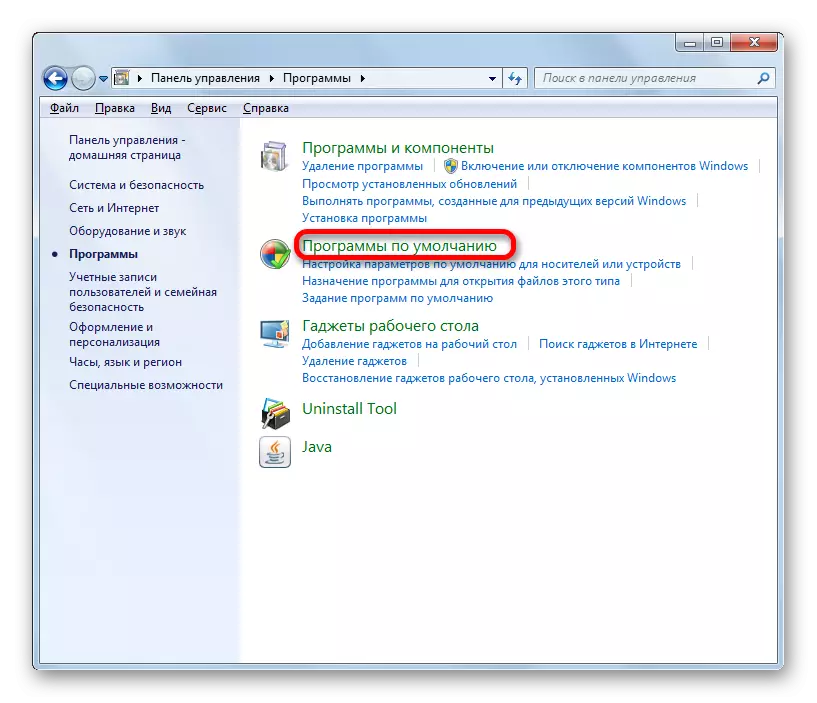
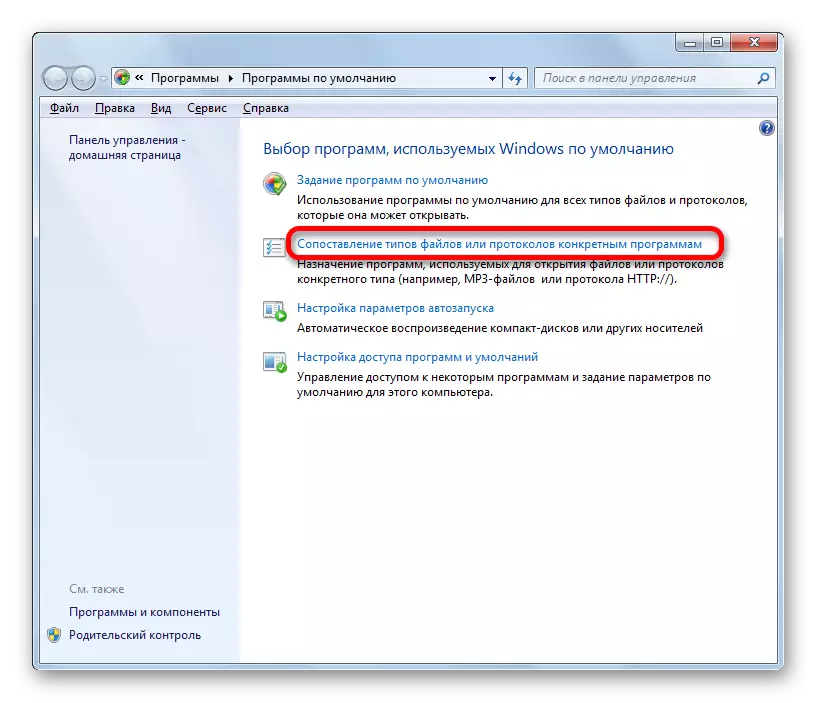

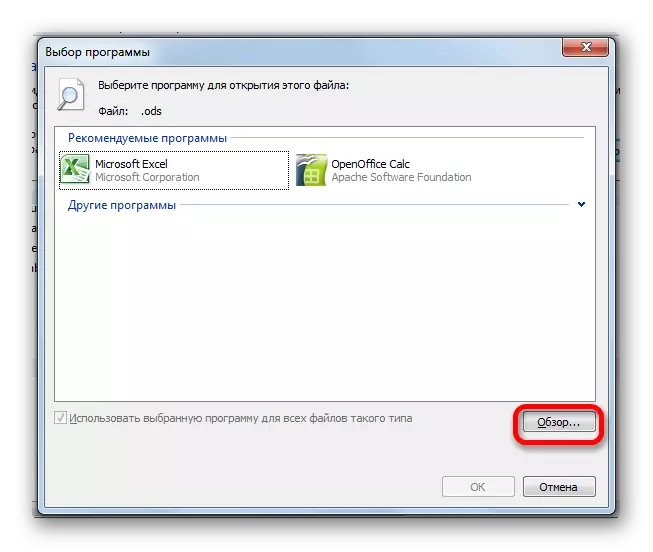


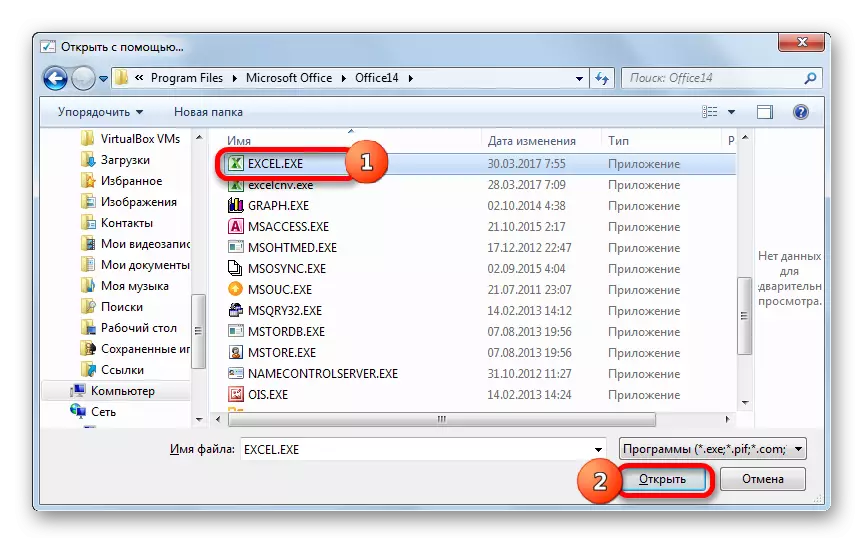

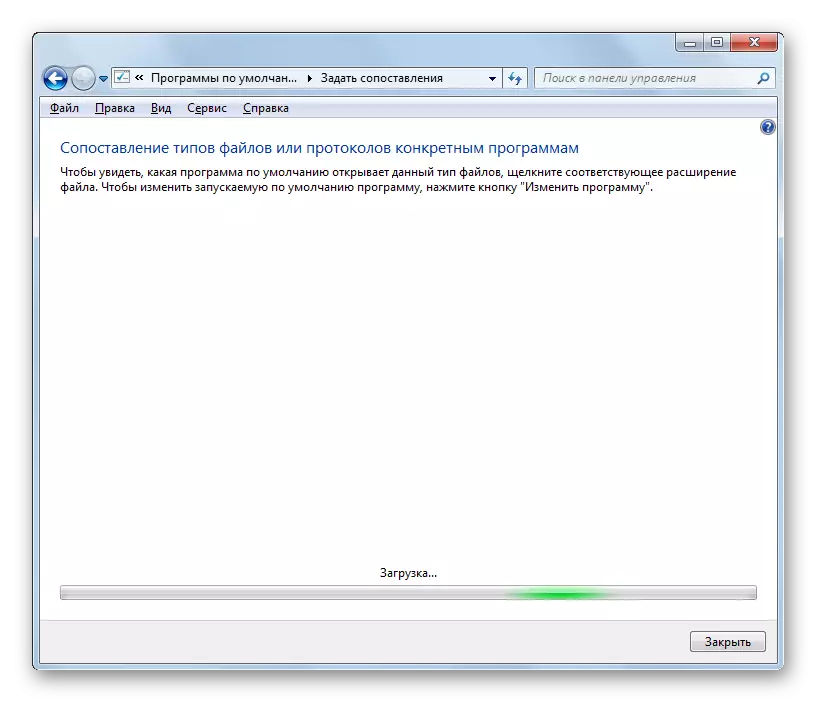

3 ੰਗ 3: ਐਕਸਲ ਦੇ ਪੁਰਾਣੇ ਸੰਸਕਰਣਾਂ ਵਿੱਚ ਉਦਘਾਟਨ ਓਡੀਐਸ ਫਾਰਮੈਟ
ਅਤੇ ਹੁਣ, ਵਾਅਦਾ ਕੀਤੇ ਅਨੁਸਾਰ, ਐਕਸਲ ਦੇ ਪੁਰਾਣੇ ਸੰਸਕਰਣਾਂ, 2003 ਵਿੱਚ, ਪੁਰਾਣੇ ਸੰਸਕਰਣਾਂ ਵਿੱਚ ਓਡੀਜ਼ ਫਾਰਮੈਟ ਵਿੱਚ ਓਡੀਜ਼ ਫਾਰਮੈਟ ਵਿੱਚ ਓਡੀਜ਼ ਫਾਰਮੈਟ ਦੇ ਉਦਘਾਟਨ ਦੀ ਸੂਖਮ ਧਿਆਨ ਵਿੱਚ ਕੇਂਦ੍ਰਤ ਕਰੋ.
ਐਕਸਲ 2007 ਵਿੱਚ ਨਿਰਧਾਰਤ ਐਕਸਟੈਂਸ਼ਨ ਨਾਲ ਦਸਤਾਵੇਜ਼ ਖੋਲ੍ਹਣ ਲਈ ਦੋ ਵਿਕਲਪ:
- ਪ੍ਰੋਗਰਾਮ ਦੇ ਇੰਟਰਫੇਸ ਦੁਆਰਾ;
- ਇਸਦੇ ਆਈਕਨ ਤੇ ਕਲਿਕ ਕਰਕੇ.
ਪਹਿਲਾ ਵਿਕਲਪ, ਅਸਲ ਵਿੱਚ, ਐਕਸਲ 2010 ਵਿੱਚ ਖੋਲ੍ਹਣ ਅਤੇ ਬਾਅਦ ਦੇ ਸੰਸਕਰਣਾਂ ਵਿੱਚ ਖੋਲ੍ਹਣ ਦੇ ਇਸੇ ਤਰ੍ਹਾਂ, ਅਸੀਂ ਥੋੜਾ ਜਿਹਾ ਵਰਣਨ ਕੀਤਾ. ਪਰ ਦੂਜੇ ਸੰਸਕਰਣ ਵਿਚ ਵਧੇਰੇ ਵਿਸਥਾਰ ਨਾਲ ਵੱਸੇਗਾ.
- "ਐਡ-ਇਨ" ਟੈਬ ਤੇ ਜਾਓ. ਓਡੀਐਫ ਫਾਈਲ ਵਿੱਚ ਆਯਾਤ ਫਾਈਲ "ਦੀ ਚੋਣ ਕਰੋ. ਤੁਸੀਂ ਓਡੀਐਫ ਫਾਰਮੈਟ ਵਿੱਚ ਈ-ਟੇਬਲ ਆਯਾਤ ਕਰਕੇ "ਫਾਇਲ" ਮੀਨੂੰ ਦੀ ਚੋਣ ਕਰਕੇ ਉਹੀ ਵਿਧੀ ਵੀ ਕਰ ਸਕਦੇ ਹੋ.
- ਇਹਨਾਂ ਵਿੱਚੋਂ ਕੋਈ ਵੀ ਵਿਕਲਪਾਂ ਨੂੰ ਪੂਰਾ ਕਰਦੇ ਸਮੇਂ, ਆਯਾਤ ਵਿੰਡੋ ਲਾਂਚ ਕੀਤੀ ਗਈ ਹੈ. ਇਸ ਨੂੰ ਓਡੀਐਸ ਐਕਸਟੈਂਸ਼ਨ ਨਾਲ ਤੁਹਾਨੂੰ ਲੋੜੀਂਦੀ ਇਕਾਈ ਦੀ ਚੋਣ ਕਰਨੀ ਚਾਹੀਦੀ ਹੈ, ਇਸ ਨੂੰ ਚੁਣੋ ਅਤੇ "ਓਪਨ" ਬਟਨ ਤੇ ਕਲਿਕ ਕਰੋ. ਉਸ ਤੋਂ ਬਾਅਦ, ਦਸਤਾਵੇਜ਼ ਲਾਂਚ ਕੀਤਾ ਜਾਵੇਗਾ.
ਐਕਸਲ 2003 ਵਿਚ, ਹਰ ਚੀਜ਼ ਬਹੁਤ ਜ਼ਿਆਦਾ ਗੁੰਝਲਦਾਰ ਹੈ, ਕਿਉਂਕਿ ਇਹ ਸੰਸਕਰਣ ਓਡੀਜ਼ ਫਾਰਮੈਟ ਤੋਂ ਪਹਿਲਾਂ ਆਇਆ ਸੀ. ਕਿਉਂਕਿ ਇਸ ਵਿਸਥਾਰ ਨਾਲ ਦਸਤਾਵੇਜ਼ਾਂ ਨੂੰ ਸਨ ਓਡਐਫ ਪਲੱਗਇਨ ਨੂੰ ਸਥਾਪਤ ਕਰਨ ਦੀ ਲੋੜ ਹੁੰਦੀ ਹੈ. ਨਿਰਧਾਰਤ ਪਲੱਗਇਨ ਦੀ ਸਥਾਪਨਾ ਸਧਾਰਣ ਮੋਡ ਵਿੱਚ ਕੀਤੀ ਜਾਂਦੀ ਹੈ.
Sn Sendf ਪਲੱਗਇਨ ਡਾ Download ਨਲੋਡ ਕਰੋ
- ਪਲੱਗਇਨ ਸਥਾਪਤ ਕਰਨ ਤੋਂ ਬਾਅਦ, ਇੱਕ ਪੈਨਲ "ਸਨਡਫ ਪਲੱਗਇਨ" ਨਾਮਕ ਦਿੱਤਾ ਜਾਵੇਗਾ. ਇਸ ਵਿੱਚ "ਓਡੀਐਫ ਫਾਰਮੈਟ ਵਿੱਚ ਆਯਾਤ ਫਾਈਲ" ਬਟਨ ਨੂੰ ਸ਼ਾਮਲ ਕੀਤਾ ਜਾਵੇਗਾ. ਇਸ 'ਤੇ ਕਲਿੱਕ ਕਰੋ. ਅੱਗੇ, ਤੁਹਾਨੂੰ ਨਾਮ "ਆਯਾਤ ਫਾਇਲ) ਉੱਤੇ ਕਲਿੱਕ ਕਰਨ ਦੀ ਲੋੜ ਹੈ ...".
- ਆਯਾਤ ਵਿੰਡੋ ਸ਼ੁਰੂ ਹੁੰਦਾ ਹੈ. ਤੁਹਾਨੂੰ ਲੋੜੀਂਦੇ ਦਸਤਾਵੇਜ਼ ਨੂੰ ਉਜਾਗਰ ਕਰਨ ਅਤੇ "ਓਪਨ" ਬਟਨ ਤੇ ਕਲਿਕ ਕਰਨ ਦੀ ਜ਼ਰੂਰਤ ਹੈ. ਉਸ ਤੋਂ ਬਾਅਦ, ਇਹ ਲਾਂਚ ਕੀਤਾ ਜਾਵੇਗਾ.
ਇਹ ਵੀ ਪੜ੍ਹੋ: ਓਡੀਜ਼ ਫਾਰਮੈਟ ਨੂੰ ਕਿਵੇਂ ਖੋਲ੍ਹਣਾ ਹੈ
ਜਿਵੇਂ ਕਿ ਤੁਸੀਂ ਵੇਖ ਸਕਦੇ ਹੋ, ਐਕਸਲ (2010 ਅਤੇ ਉਪਰੋਕਤ) ਦੇ ਨਵੇਂ ਸੰਸਕਰਣਾਂ ਵਿੱਚ ਓਡੀਐਸ ਫਾਰਮੈਟ ਟੇਬਲ ਵਿੱਚ ਆਉਣ ਵਾਲੇ ਸਮੇਂ ਦੇ ਉਦਘਾਟਨ ਨੂੰ ਮੁਸ਼ਕਲਾਂ ਦਾ ਕਾਰਨ ਨਹੀਂ ਹੁੰਦਾ. ਜੇ ਕਿਸੇ ਨੂੰ ਮੁਸ਼ਕਲਾਂ ਮਿਲਦੀਆਂ ਹਨ, ਇਹ ਸਬਕ ਉਨ੍ਹਾਂ ਨੂੰ ਉਨ੍ਹਾਂ ਉੱਤੇ ਕਾਬੂ ਪਾਉਣ ਦੇਵੇਗਾ. ਹਾਲਾਂਕਿ, ਲਾਂਚ ਦੀ ਸਾਦਗੀ ਦੇ ਬਾਵਜੂਦ, ਇਸ ਦਸਤਾਵੇਜ਼ ਨੂੰ ਐਕਸਲ ਦੇ ਨੁਕਸਾਨ ਤੋਂ ਬਿਨਾਂ ਪ੍ਰਦਰਸ਼ਿਤ ਕਰਨਾ ਹਮੇਸ਼ਾ ਸੰਭਵ ਨਹੀਂ ਹੁੰਦਾ. ਪਰੰਤੂ ਪ੍ਰੋਗਰਾਮ ਦੇ ਪੁਰਾਣੇ ਸੰਸਕਰਣਾਂ ਵਿੱਚ, ਨਿਰਧਾਰਤ ਵਿਸਥਾਰ ਨਾਲ ਆਬਜੈਕਟ ਦਾ ਉਦਘਾਟਨ ਕੁਝ ਮੁਸ਼ਕਲਾਂ ਨਾਲ ਇੱਕ ਵਿਸ਼ੇਸ਼ ਪਲੱਗ-ਇਨ ਸਥਾਪਤ ਕਰਨ ਦੀ ਜ਼ਰੂਰਤ ਤੱਕ, ਕੁਝ ਮੁਸ਼ਕਲਾਂ ਨਾਲ ਸੰਬੰਧਿਤ ਹੈ.
